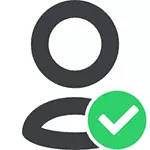
Die Bedeutung des Geschehens ist, dass viele Systemdateien und Ordner in Windows 7, 8 und Windows 10 "zum" integrierten TrustedInstaller-Systemkonto angehören, und nur dieses Konto hat den vollen Zugriff auf den Ordner, den Sie löschen möchten oder anderweitig löschen oder ändern möchten. Um die Anforderung zur Erlaubnis zu entfernen, müssen Sie den aktuellen Benutzer vom Eigentümer den aktuellen Benutzer erstellen und mit den erforderlichen Rechten bereitstellen, die unten angezeigt werden (einschließlich in den Videoanweisungen am Ende des Artikels).
Zeigen Sie auch an, wie Sie TrustedInstaller erneut als Eigentümer des Ordners oder der Datei installieren, da dies erforderlich ist, aber aus irgendeinem Grund ist es in keinem Handbuch offengelegt.
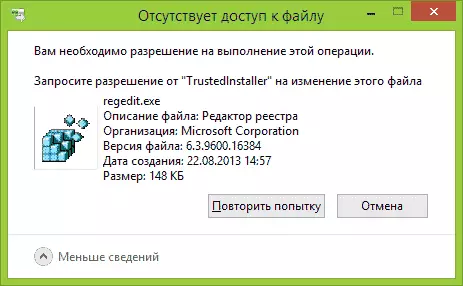
So löschen Sie einen Ordner, der nicht erlaubt, TrustedInstaller zu entfernen
Die unten beschriebenen Aktionen unterscheiden sich nicht für Windows 7, 8.1 oder Windows 10 - die gleichen Schritte, die erforderlich sind, um in all diesen Betriebssystemen auszuführen, wenn Sie einen Ordner löschen müssen, und es wird nicht ausgelöscht, wegen der Nachricht, die Sie anfordern müssen Auflösung von TrustedInstaller.
Wie bereits erwähnt, muss der Eigentümer eines Problemordners (oder der Datei) werden. Standardpfad dafür:
- Klicken Sie mit der rechten Maustaste auf den Ordner oder die Datei und wählen Sie "Eigenschaften".
- Öffnen Sie die Registerkarte Sicherheit und klicken Sie auf die Schaltfläche "Erweitert".

- Gegenüber dem Element "Besitzer" klicken Sie auf "Bearbeiten", und im nächsten Fenster klicken Sie im nächsten Fenster auf die Schaltfläche "Erweitert".
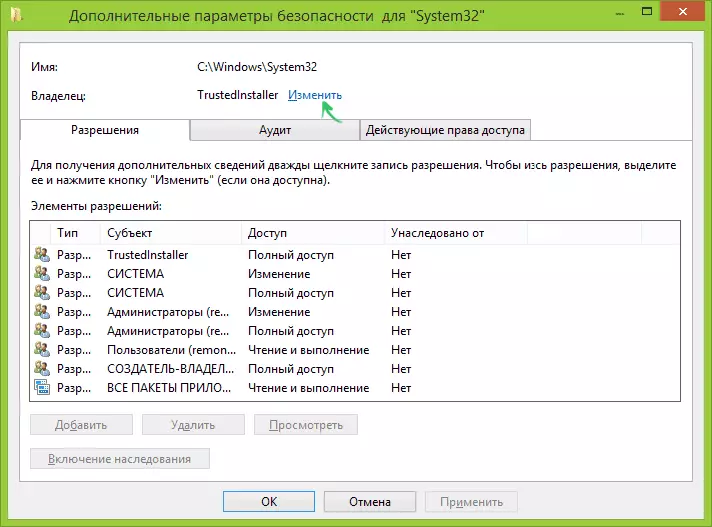
- Klicken Sie im nächsten Fenster auf "Suchen", und dann in der Liste, wählen Sie den Benutzer (selbst).
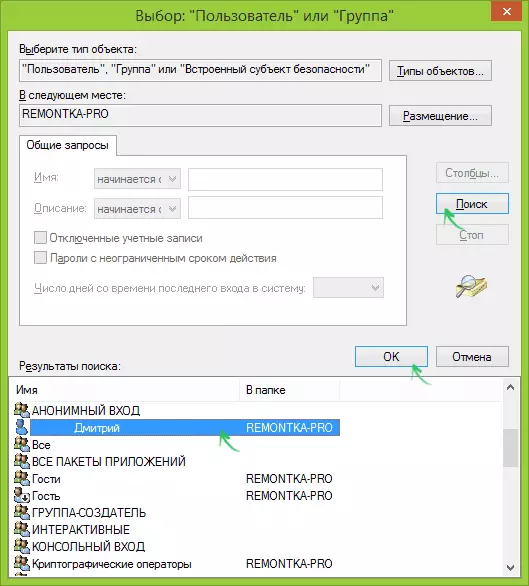
- Klicken Sie auf OK und dann wieder OK.
- Wenn Sie den Besitzer des Ordners ändern, werden im Fenster "Ersetzen des Eigentümers von SubContounties and Objects" ersetzen, in dem "den Eigentümer von Subpeders and Objects" im Fenster ersetzen, markieren.

- Klicken Sie zum letzten Mal auf OK.
Es gibt andere Möglichkeiten, von denen einige von ihnen einfacher erscheinen, siehe Anweisungen, wie der Eigentümer des Ordners in Windows wird.
Die Aktionen sind jedoch in der Regel nicht ausreichend, um den Ordner zu löschen oder zu ändern, obwohl die Nachricht, dass Sie eine TrustedInstaller-Berechtigung anfordern müssen, verschwinden (stattdessen werden Sie schreiben, dass Sie die Erlaubnis von sich selbst anfordern müssen).
Installation von Genehmigungen.
Wenn Sie die Möglichkeit haben, den Ordner zu löschen, müssen Sie auch die erforderlichen Berechtigungen oder Rechte dafür geben. Um dies zu tun, kehren Sie zu den Ordnereigenschaften oder der Datei auf der Registerkarte Sicherheit zurück und klicken Sie auf "Erweitert".
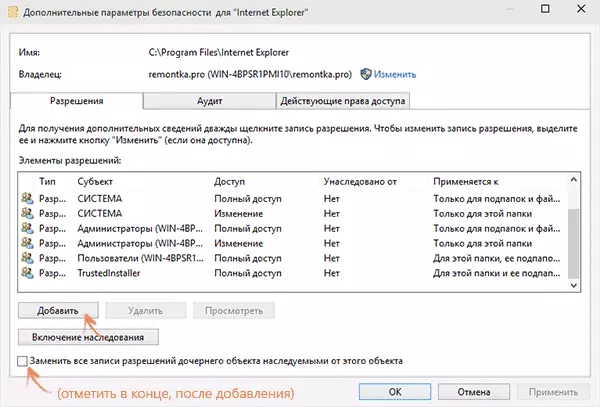
Sehen Sie, ob Ihr Benutzername in der Liste "Berechtigungen" vorhanden ist. Wenn nicht - klicken Sie auf die Schaltfläche "Hinzufügen" (Sie müssen zunächst mit der richtigen Symbol des Administrators auf die Schaltfläche "Ändern" klicken).
Klicken Sie im nächsten Fenster auf "Thema auswählen" und finden Sie Ihren Benutzernamen auf dieselbe Weise wie in der ersten Phase im 4. Punkt. Installieren Sie die vollen Zugriffsrechte für diesen Benutzer und klicken Sie auf OK.
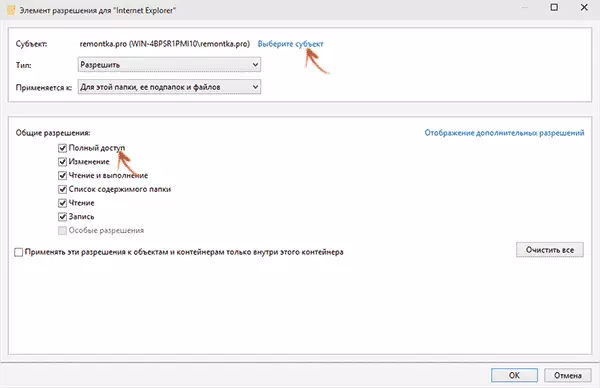
Überprüfen Sie in das Fenster "Erweiterte Sicherheitseinstellungen", überprüfen Sie dasselbe Element "Alle Datensätze der von diesem Objekt geprägten Tochterobjekten ersetzen". OK klicken.
Bereit, jetzt ein Versuch, den Ordner zu löschen oder umzubenennen, ruft keine Probleme und die Botschaft über die Ablehnung des Zugriffs auf. In seltenen Fällen ist es auch erforderlich, in die Ordnereigenschaften zu gelangen und das schreibgeschützte Marke zu entfernen.
So fordern Sie die Erlaubnis von TrustedInstaller an - Videoanweisungen
Nachfolgend finden Sie ein Videoanleitung, in dem alle in Schritten beschriebenen Aktionen angezeigt werden. Vielleicht ist jemand bequemer, um Informationen wahrzunehmen.So erstellen Sie TrustedInstaller-Inhaberordner
Nachdem Sie den Eigentümer des Ordners geändert haben, wenn Sie alles zurückgeben mussten, um alles ", da es auf dieselbe Weise war, wie oben beschrieben wurde, werden Sie feststellen, dass der TrustedInstaller nicht in der Liste der Benutzer ist.
Um dieses Systemkonto als Eigentümer festzulegen, führen Sie die folgenden Schritte aus:
- Führen Sie aus dem vorherigen Verfahren die ersten beiden Schritte aus.
- Klicken Sie auf "Bearbeiten" gegenüber dem Element "Besitzer".
- Geben Sie im Feld "Geben Sie die Namen der ausgewählten Objekte ein, die den NT-Dienst \ TrustedInstaller eingeben
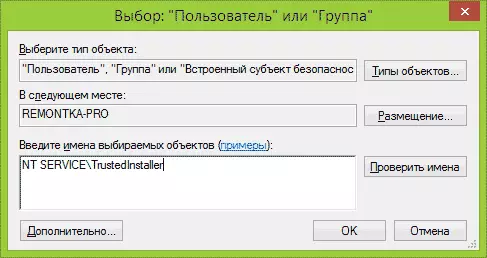
- Klicken Sie auf OK, prüfen Sie "Ersetzen des Eigentümers von Selteilern und Objekten" und klicken Sie erneut auf die Schaltfläche OK.
Bereit, jetzt ist TrustedInstaller wieder der Besitzer des Ordners und löscht es einfach nicht, und Sie ändern sich nicht, und Sie werden sich nicht ändern, die Nachricht wird erneut angezeigt, dass es keinen Zugriff auf den Ordner oder die Datei gibt.
